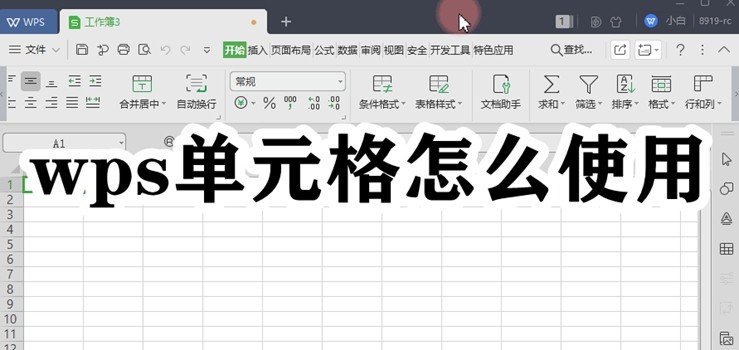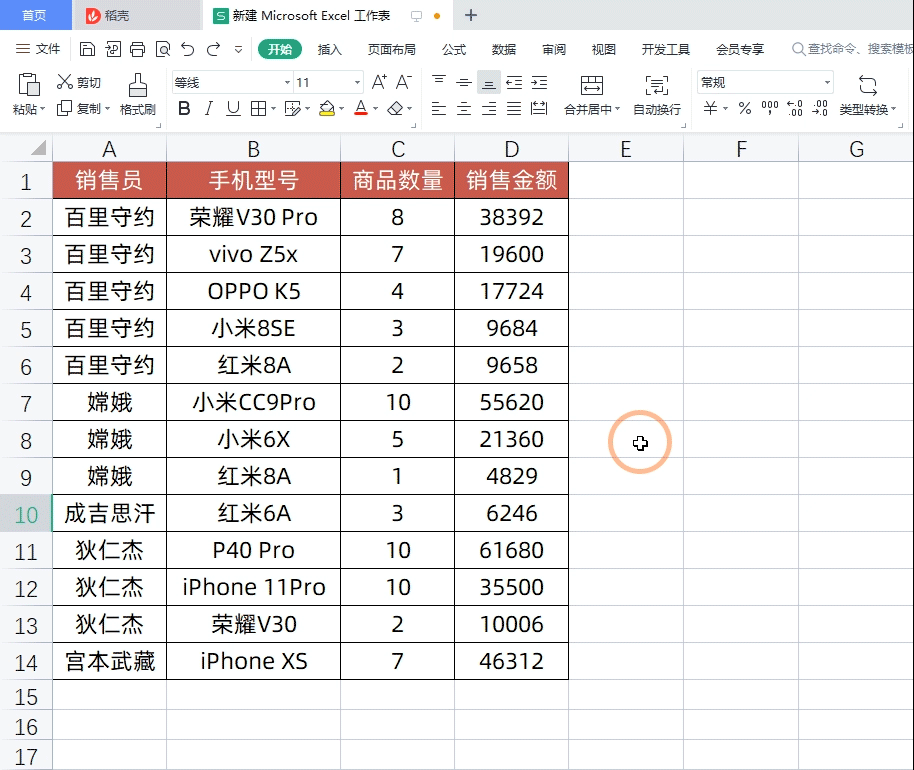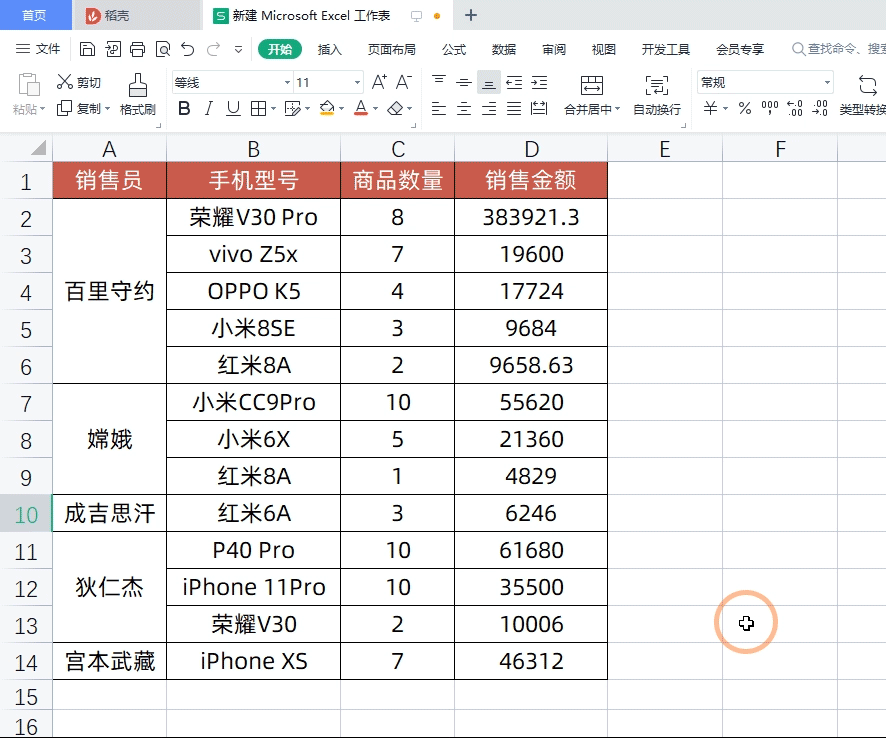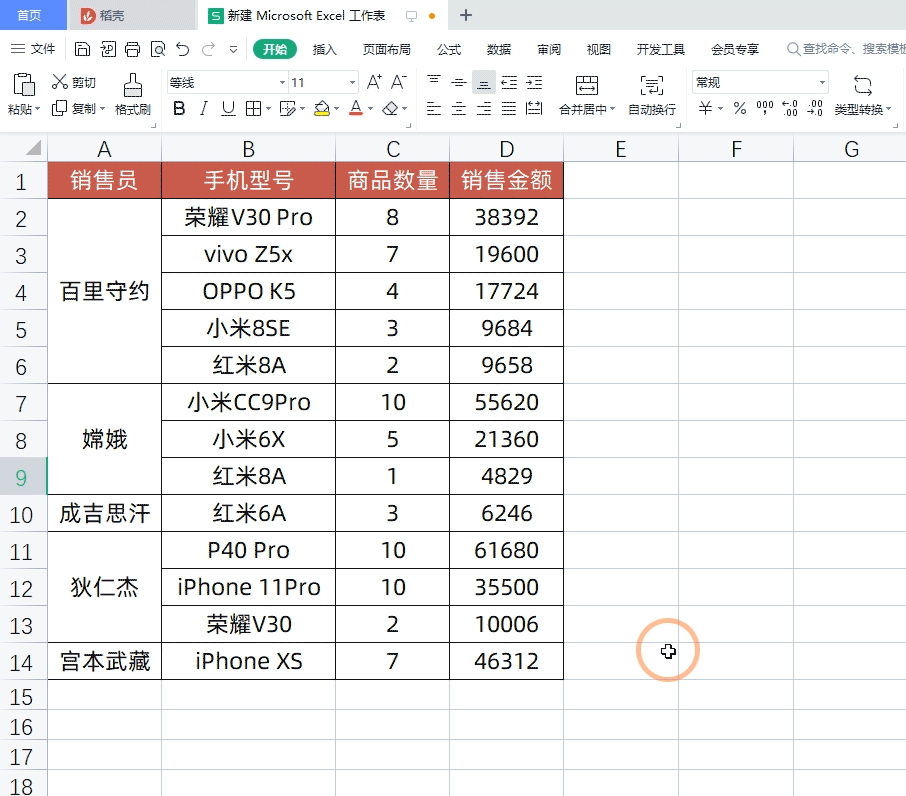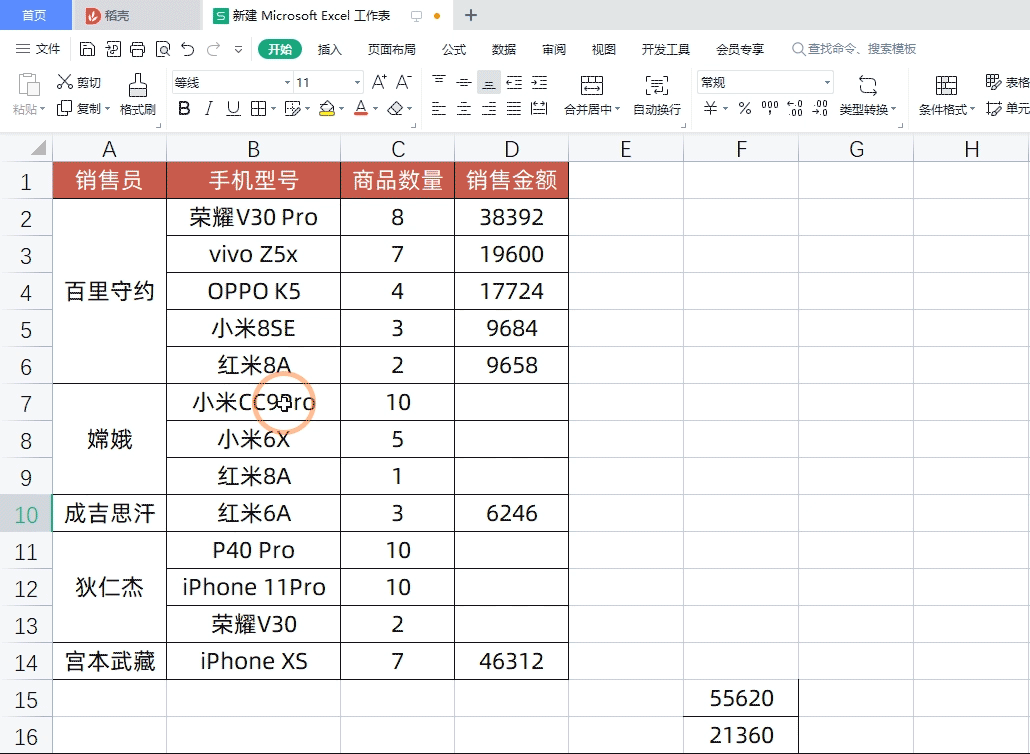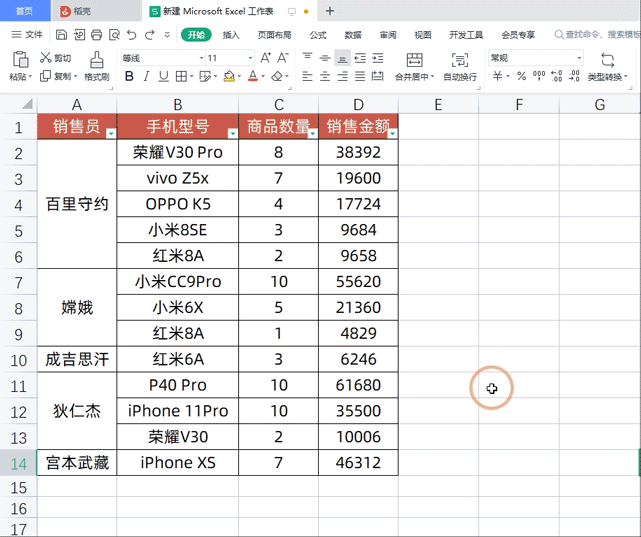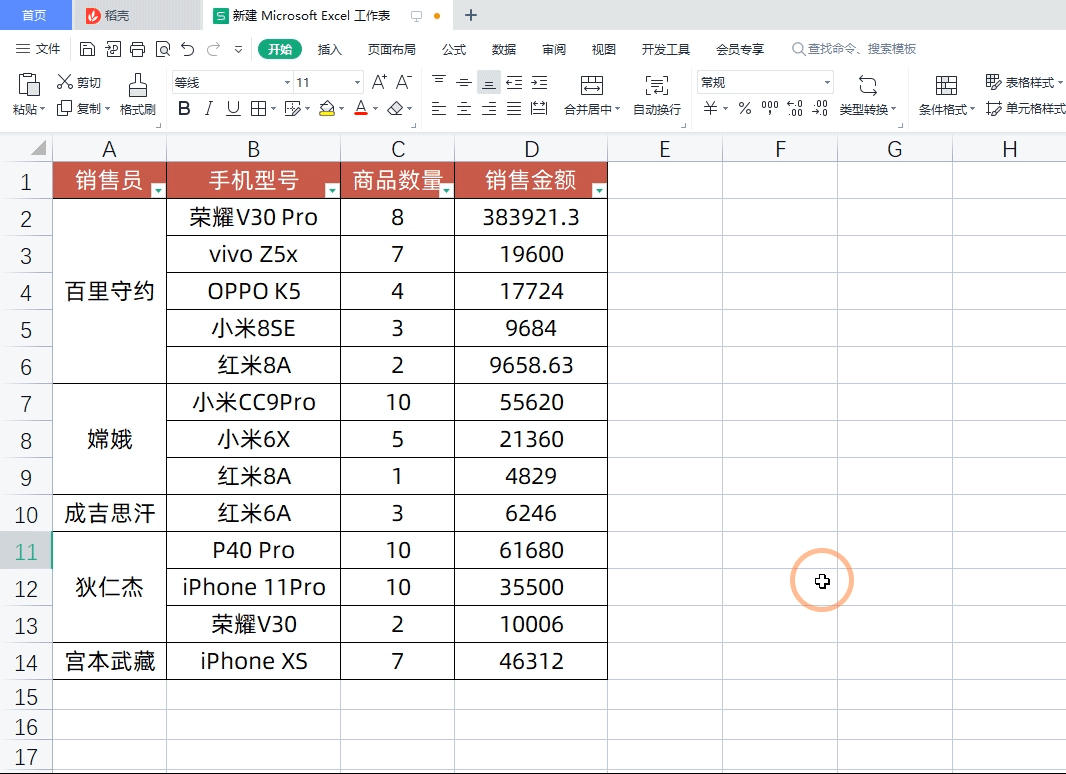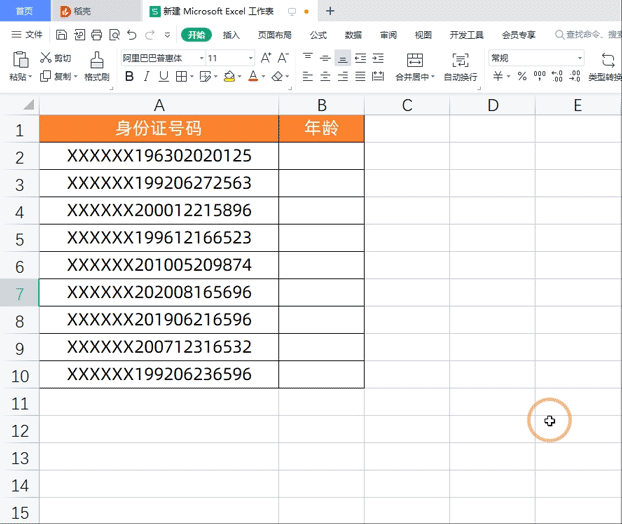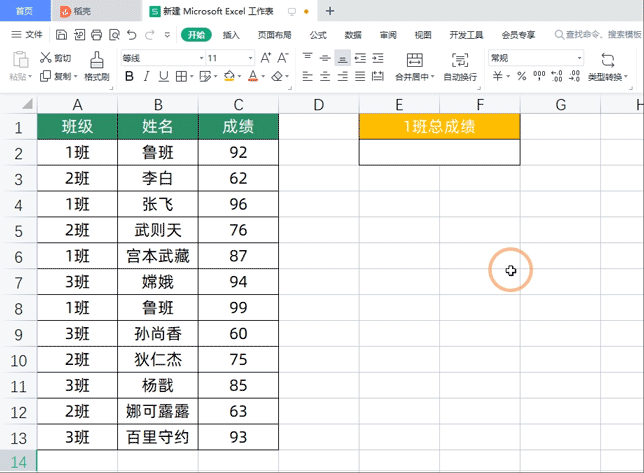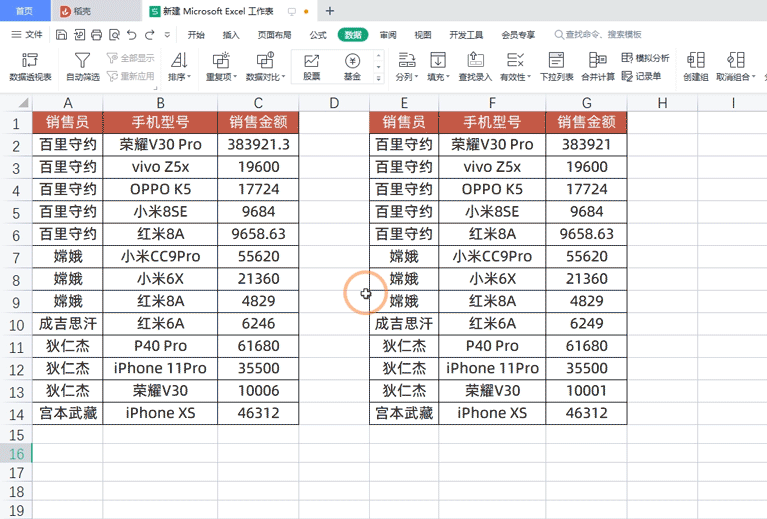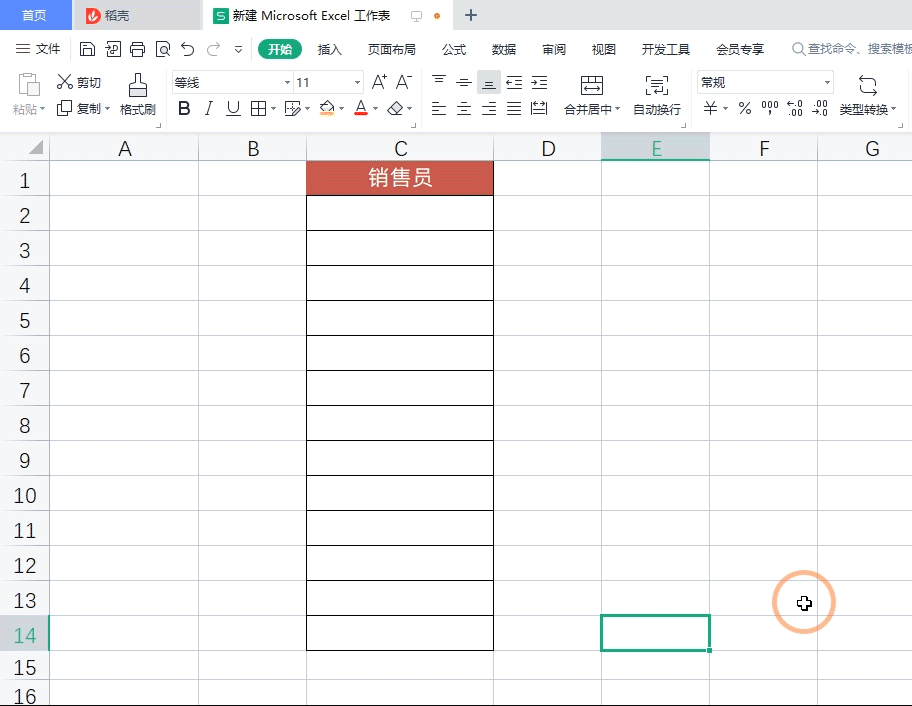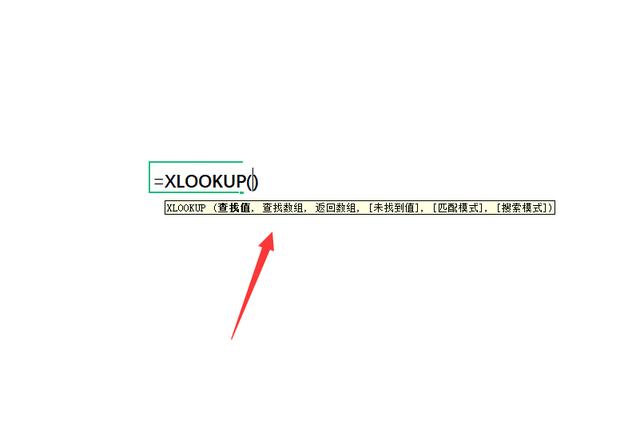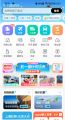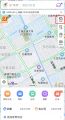wps单元格怎么使用
来源:互联网 | 发布时间:2024-02-17 08:48:55 | 编辑 : 游戏500
wps的表格怎么使用?其实wps的表格是有很多是有小技巧的,很多朋友还不知道wps的表格该怎么使用,本期小编整理了一份wps表格使用办法和使用技巧,包括合并单元格、取消单元格自动填充、单元格直接筛选等,让大家的使用更加方便,感兴趣的朋友们快来一起学习一下。
wps单元格怎么使用
1.合并相同的单元格
把它们排列在一起,随后在【开始】中找到【合并居中】选择【合并相同单元格】就能快速的合并相同的单元格
2.取消合并单元格自动填充
只需要选择合并的单元格,然后点击【合并居中】找到【拆分并填充内容】即可
3.合并单元格直接筛选
在WPS中合并单元格是可以直接筛选的,非常的方便,只需要按下Ctrl+Shift+L为表格添加筛选按钮,直接筛选即可
4.粘贴数据到可见单元格
它的效果可以在有隐藏的表格中直接粘贴数据,比如在这里我们筛选下数据,然后复制下需要粘贴的数据,点击目标单元格,然后点击鼠标右键,找到【粘贴值到可见单元格】即可
5.设置万元显示
在这里不仅仅可以设置万元显示,还能根据自己的需求设置十万,百万等显示格式,首先选择需要设置的数据区域,然后按下快捷键Ctrl+1调出格式设置窗口,在分类中找到【特殊】找到【单位:万元】即可,我们还能在后面设置自己想要的显示格式。
6.设置中文大写金额
设置方法与万元显示类似,也是调出格式设置窗口,在分类中点击【特殊】只需要点击想要中文大小写样式即可,在这里我们设置为【人民币大写】
7.身份证号码计算年龄
随后点击【公式】功能组,找到左侧的【插入函数】点击一下,在跳出的界面中选择常用函数,找到【提取身份证年龄】在下方点击身份证号码所在单元格,然后点击确定向下填充即可
8.身份证号提取性别与出生日期
操作方法与【身份证号码提取年龄】是一样的,我们只需要在这个界面中找到【提取身份证生日】与【提取身份证生日】即可
9.条件求和
条件求和居然也被WPS集成在了界面中,操作与上面的2个一模一样,只不过我们需要根据提示来设置对应的求和区域,条件等。在这里最多只能设置2个求和条件
10.数据核对
比如在这里我们想要核对下2个表格的差异,首先点击【数据】功能组找到【数据对比】选择【标记重复数据】,选项比较多,在这里我们想要核对2个表格,所以选择【2个区域】,然后按照提示填写表格所在区域,如果表格有表头,勾选包含【数据包含标题】即可,最后点击确定,没有被标注颜色的就是差异数据
11.拒绝录入重复值
只需要选择想要设置的数据区域,然后点击【数据】找到【重复项】选择【拒绝录入重复项】即可
12.公式中文提示
当我们输入等号来直接使用公式的时候,在Excel中公式提示是英文的,很多人都看不懂,但是在WPS中它是中文的,非常适合新手使用,便于快速了解函数的参数与作用
13.智能拆分
智能分列这个功能,能提供更多的分列选项与效果,非常的强大,只需要点击【数据】功能组,然后找到【分列】选择【智能分列】就能调出它对应的设置窗口了
wps单元格怎么使用的问题就介绍到这里,更多相关教程,敬请关注游戏500。
同类推荐 更多
-
- 哔哩哔哩漫画启音量键翻页怎么设置
- 哔哩哔哩漫画启音量键翻页怎么设置?哔哩哔哩漫画启音量键翻页可以自己主动设置。很多小伙伴还不知道哔哩哔哩漫画启音量键翻页怎么设置,下
- 时间:2024-05-03 编辑:youxi500
-
- 淘宝不喜欢视频怎么设置屏蔽
- 淘宝不喜欢视频怎么设置屏蔽?淘宝不喜欢的视频可以自己主动进行屏蔽,之后会减少同类型的视频推送。很多小伙伴还不知道淘宝不喜欢视频怎么
- 时间:2024-05-02 编辑:youxi500
-
- 全民k歌未发布的歌怎么查询
- 全民k歌未发布的歌怎么查询?全民k歌未发布的歌也可以保存在草稿箱之内。很多小伙伴还不知道全民k歌未发布的歌怎么查询,下面给大家整理了
- 时间:2024-05-01 编辑:youxi500
-
- 同程旅行能查三年前的记录吗
- 同程旅行是旅游出行服务软件,可以买火车票机票、景点门票,还可以预订酒店、打车。那么同程旅行能查三年前的记录吗?感兴趣的朋友可以和小
- 时间:2024-04-30 编辑:youxi500
-
- 百度地图怎么打开全景模式
- 百度地图的全景功能允许用户以360度全景景观的方式浏览现实世界的空间场景。那么百度地图怎么打开全景模式呢?下面就让小编为大家详细介绍
- 时间:2024-04-30 编辑:youxi500